Brother PT-2730 P-touch Guide d'installation
PDF
Télécharger
Document
Windows PT- 2730 Guide d’installation du logiciel Français Imprimé en Chine LW6578001 Installation du logiciel et du pilote d’imprimante Introduction Caractéristiques P-touch Editor Permet à tous de créer un grand éventail d’étiquettes personnalisées aux dispositions sophistiquées, et ce, à partir de polices, de modèles ou d’images clipart. Pilote d’imprimante En utilisant P-touch Editor sur un ordinateur, vous pouvez transférer vers la P-touch connectée des modèles d’étiquettes ou des graphiques. P-touch Update Software Des collections d’étiquettes peuvent être téléchargées et de nouveaux modèles d’étiquettes ajoutés à la machine ou à P-touch Editor. De plus, le logiciel peut être mis à niveau vers la dernière version. (Windows® uniquement) Microsoft, Windows Vista, Windows Server et Windows sont des marques de commerce déposées de Microsoft Corporation, aux États-Unis et/ou dans d’autres pays. Apple, Macintosh et Mac OS sont des marques de commerce déposées d’Apple Inc., enregistrées aux États-Unis et dans d’autres pays. Tous les autres noms de logiciels ou de produits mentionnés dans ce document sont des marques de commerce ou des marques déposées des sociétés qui les ont développées. Chaque société dont les noms de logiciel sont cités dans ce guide dispose d’un contrat de licence logicielle spécifique à ses programmes propriétaires. Tous les noms commerciaux et noms de produits d’autres sociétés apparaissant sur les produits Brother, les documents liés et tout autre matériel sont des noms commerciaux ou marques déposées de ces sociétés respectives. Précautions concernant le CD-ROM • Ne rayez pas le CD-ROM. • N’exposez pas le CD-ROM à des températures extrêmes (chaudes ou froides). • Ne placez pas d’objets lourds sur le CD-ROM et n’exercez pas de pression dessus. • Le logiciel que contient le CD-ROM est destiné à être utilisé exclusivement avec la machine que vous avez achetée. Il peut être installé sur plusieurs ordinateurs, au bureau, chez vous, etc. Installation de P-touch Editor et du pilote d’imprimante La procédure d’installation des logiciels varie en fonction du système d’exploitation de l’ordinateur. La procédure d’installation est sujette à des modifications sans préavis. Les noms d’imprimante des écrans suivants dépendent du nom de votre imprimante. • Ne connectez l’imprimante à l’ordinateur que lorsque vous y êtes invité. • La procédure d’installation est susceptible de varier en fonction du système d’exploitation de votre PC. Windows Vista® est utilisé ici comme exemple. Démarrez l’ordinateur puis insérez le CD-ROM dans le lecteur. Sélectionnez la langue souhaitée et cliquez sur le type d’installation qui vous intéresse. Standard : Toutes les fonctionnalités (P-touch Editor, le pilote d’imprimante et le logiciel P-touch Update) seront installées (par défaut). Personnalisée : Vous pouvez choisir les éléments du logiciel à installer. Option recommandée pour les utilisateurs expérimentés. Configuration requise Disque dur Mémoire Écran Macintosh Mac OS X 10.4.11 à 10.6 Plus de 70 Mo d’espace disponible sur le disque Macintosh Plus de 100 Mo d’espace disponible sur le disque Windows® Windows® XP : ou plus de 128 Mo Windows Vista® : ou plus de 512 Mo Windows® 7 : ou plus de 1 Go (32 bits) ou 2 Go (64 bits) Macintosh Mac OS X 10.4.11 à 10.6 : ou plus de 256 Mo Mac OS X 10.5.x : ou plus de 512 Mo Mac OS X 10.6 : ou plus de 1 Go Windows® SVGA, couleurs ou carte graphique supérieure Macintosh Ou plus de 256 couleurs Autres Lecteur de CD-ROM Désinstallation de P-touch Editor/ P-touch Update Software XWindows® XP Dans [Panneau de configuration], accédez à [Ajout/Suppression de programmes]. La boîte de dialogue [Ajouter ou supprimer des programmes] s’affiche. XWindows Vista®/Windows® 7 Dans [Panneau de configuration], accédez à [Programmes] et ouvrez [Programmes et fonctionnalités]. La boîte de dialogue [Désinstaller ou modifier un programme] s’affiche. Choisissez « Brother P-touch Editor 5.0 » et cliquez sur [Supprimer (XP)/ Désinstaller (Windows Vista®/Windows® 7)]. Fermez la boîte de dialogue [Ajouter ou supprimer des programmes (XP)/ Programmes et fonctionnalités (Windows Vista®/Windows® 7)]. La désinstallation de P-touch Editor/P-touch Update Software est terminée. Désinstallation du pilote d’imprimante Mettez l’imprimante hors tension. XWindows® XP Cliquez sur le bouton « Démarrer » et accédez à la fenêtre [Imprimantes et télécopieurs]. XWindows Vista® Dans [Panneau de configuration], accédez à [Matériel et audio] et ouvrez [Imprimantes]. X Windows® 7 Cliquez sur et accédez à [Périphériques et imprimantes]. Pour plus d’informations, reportez-vous à l’aide de Windows®. Accédez à [Fichier] - [Propriétés du serveur]. XWindows Vista® Dans la fenêtre [Imprimantes], cliquez avec le bouton droit de la souris et sélectionnez [Exécuter en tant qu’administrateur] [Propriétés du serveur...]. Si la boîte de dialogue de confirmation de l’autorisation s’affiche, cliquez sur [Continuer]. Si la boîte de dialogue [Contrôle de compte d’utilisateur] s’affiche, entrez le mot de passe et cliquez sur [OK]. X Windows® 7 Lorsque vous y êtes invité, connectez votre imprimante à l’ordinateur en utilisant le câble USB, puis mettez l’imprimante sous tension. Choisissez [Télécopie] ou [Microsoft XPS Document Writer] dans la fenêtre [Périphériques et imprimantes] puis, dans la barre de menus, cliquez sur [Propriétés du serveur d’impression]. XWindows® XP Lorsque vous êtes invité à enregistrer votre imprimante en ligne, sélectionnez une méthode d’enregistrement et cliquez sur [Suivant]. Si vous avez choisi d’enregistrer le produit en ligne, votre navigateur Web par défaut sera lancé dans une nouvelle fenêtre. Suivez les instructions pour enregistrer votre imprimante. Cliquez sur l’onglet [Pilotes] et choisissez « Brother PT-XXXX ». Cliquez ensuite sur [Supprimer]. XWindows Vista® Cliquez sur [Terminer]. L’installation du logiciel est terminée. Redémarrez votre ordinateur si vous êtes invité à le faire. X Windows® 7 Cliquez sur l’onglet [Pilotes] et choisissez « Brother PT-XXXX ». Cliquez ensuite sur [Supprimer...]. Cliquez sur l’onglet [Pilotes], puis sur [Modifier les paramètres de pilote]. (Si un message Contrôle de compte d’utilisateur s’affiche, entrez le mot de passe, puis cliquez sur [OK].) Choisissez « Brother PT-XXXX », puis cliquez sur [Supprimer...]. Macintosh Installation du logiciel et du pilote d’imprimante Installation de P-touch Editor et du pilote d’imprimante La procédure d’installation des logiciels varie en fonction du système d’exploitation de l’ordinateur. La procédure d’installation est sujette à des modifications sans préavis. Pour les étapes suivantes, considérez « PT-XXXX » comme le nom de votre imprimante. Les noms d’imprimante des écrans suivants dépendent du nom de votre imprimante. • Ne connectez pas l’imprimante à votre Macintosh tant que l’installation de P-touch Editor 5.0 n’est pas terminée. • Pour pouvoir installer ce logiciel, vous devez avoir ouvert une session en tant qu’utilisateur disposant de privilèges d’administrateur. • Mettez l’imprimante hors tension avec le bouton d’alimentation puis avec l’interrupteur principal. L’exemple ci-dessous correspond à Mac OS X 10.5.7. Démarrez le Macintosh, puis insérez le CD-ROM dans le lecteur. Double-cliquez sur l’icône « PT_Series » (CD-ROM). Double-cliquez sur « Brother PT-XXXX Driver.pkg » dans le dossier « Mac OS X ». Le programme d’installation du pilote démarre. Suivez les consignes qui s’affichent à l’écran. Lorsque l’installation est terminée et que l’écran ci-dessous s’affiche, cliquez sur [Close] (Fermer). L’installation du pilote d’imprimante est terminée. Installez ensuite P-touch Editor 5.0. XMac OS X 10.4.11 Cliquez sur [Add] (Ajouter) et choisissez USB en haut de l’écran. Choisissez [PT-XXXX] dans la liste et cliquez une nouvelle fois sur [Add] (Ajouter) pour ajouter l’imprimante à la [Printer List] (Liste des imprimantes). Lorsque l’écran revient à l’écran [Printer List] (Liste des imprimantes)/ [Print & Fax] (Imprimantes et fax), assurez-vous que [PT-XXXX/ Brother PT-XXXX] a bien été ajouté et fermez l’écran [Printer List] (Liste des imprimantes)/[Print & Fax] (Imprimantes et fax). Vous pouvez à présent utiliser l’imprimante. Dans la boîte de dialogue New/Open (Nouveau/ouvrir), cliquez sur [Help - How To] (Aide - Comment). La procédure de désinstallation de P-touch Editor varie en fonction du système d’exploitation utilisé. Pour les étapes suivantes, considérez « PT-XXXX » comme le nom de votre imprimante. Sur le disque où P-touch Editor est installé, double-cliquez sur le dossier « Applications » - dossier « P-touch Editor 5.0 » dossier « Uninstall P-touch » (Désinstaller P-touch) « UninstallPtEditor.command ». La fenêtre de « Terminal » s’affiche et l’opération de désinstallation commence. Cliquez sur pour fermer la fenêtre de [Terminal]. Supprimez le dossier « P-touch Editor 5.0 » du dossier « Applications ». Avant de supprimer le dossier «P-touch Editor 5.0 », assurez-vous qu’il ne contient aucun fichier utile. La désinstallation de P-touch Editor est terminée. Désinstallation du pilote d’imprimante Mettez l’imprimante hors tension. XMac OS X 10.4.11 Double-cliquez sur le disque sur lequel Mac OS X est installé, puis cliquez sur [Applications] - [Utilities] (Utilitaires) - [Printer Setup Utility] (Utilitaire Configuration d’imprimante). La fenêtre [Printer List] (Liste des imprimantes) s’affiche. XMac OS X 10.5.x à 10.6 Après avoir redémarré le Macintosh, connectez votre imprimante à l’ordinateur en utilisant le câble USB, puis mettez l’imprimante sous tension. Si vous connectez l’imprimante au Macintosh via un concentrateur USB, il est possible qu’il ne soit pas correctement détecté. Dans ce cas, connectez directement l’imprimante au port USB du Macintosh. XMac OS X 10.4.11 Double-cliquez sur le disque sur lequel Mac OS X est installé, puis cliquez sur [Applications] - [Utilities] (Utilitaires) - [Printer Setup Utility] (Utilitaire Configuration d’imprimante). XMac OS X 10.5.x à 10.6 Cliquez sur le menu Apple - [System Preferences] (Préférences Système), puis sur [Print & Fax] (Imprimantes et fax). À partir de la boîte de dialogue Nouveau/ouvrir Désinstallation du logiciel et du pilote d’imprimante • Si la fenêtre [Terminal] ne s’ouvre pas lorsque vous double-cliquez sur « UninstallPtEditor.command », cliquez avec le bouton droit de la souris (ou appuyez sur la touche Contrôle et cliquez) sur « UninstallPtEditor.command ». Le menu local s’affiche. Ouvrez la fenêtre [Terminal] depuis le menu local. Lorsque l’installation est terminée et que le message « Click Restart to finish installing the software. » (Cliquez sur Redémarrer pour terminer l’installation du logiciel.) s’affiche, cliquez sur [Restart] (Redémarrer). Le Macintosh est redémarré. L’installation du logiciel est terminée. Accès à l’aide de P-touch Editor L’exemple ci-dessous correspond à Mac OS X 10.4.11. Les noms d’imprimante des écrans suivants dépendent du nom de votre imprimante. • Des privilèges d’administrateur sont requis pour l’opération de désinstallation. Double-cliquez sur l’application « P-touch Editor 5.0 Installer.mpkg ». Le programme d’installation de P-touch Editor 5.0 se lance. Suivez les consignes qui s’affichent à l’écran. Comment utiliser l’aide de P-touch Editor XMac OS X 10.5.x à 10.6 Choisissez [Brother PT-XXXX] dans la liste et cliquez sur [Add] (Ajouter)/ pour ajouter l’imprimante à la [Printer List] (Liste des imprimantes)/[Print & Fax] (Imprimantes et fax). Désinstallation de P-touch Editor Cliquez sur le menu Apple - [System Preferences] (Préférences Système), puis sur [Print & Fax] (Imprimantes et fax). XMac OS X 10.4.11 Choisissez « PT-XXXX » et cliquez sur . XMac OS X 10.5.x à 10.6 Choisissez « Brother-XXXX » et cliquez sur . Fermez la fenêtre [Printer List] (Liste des imprimantes)/ [Print & Fax] (Imprimantes et fax). La désinstallation du pilote d’imprimante est terminée. Choisissez [Supprimer le pilote et le package de pilotes] et cliquez sur [OK]. Suivez les consignes qui s’affichent à l’écran. Fermez la fenêtre [Propriétés du serveur d’impression]. La désinstallation du pilote d’imprimante est terminée. Comment utiliser l’aide de P-touch Editor Accès à l’aide de P-touch Editor Les instructions détaillées pour créer des étiquettes avec le logiciel sont décrites dans l’aide. Les noms d’imprimante des écrans suivants dépendent du nom de votre imprimante. Avec le bouton Démarrer Dans la boîte de dialogue [Nouveau/ouvrir], cliquez sur [Aide - Comment]. Sélectionnez les applications Microsoft® Office avec lesquelles vous souhaitez utiliser les fonctions Macro complémentaire, puis cliquez sur [Suivant]. (La fonction Macro complémentaire vous permet de créer des étiquettes directement depuis vos applications Microsoft® Office.) Suivez les consignes qui s’affichent à l’écran. Lancez le logiciel. Cliquez sur [Démarrer] - [Tous les programmes] [Brother P-touch] - [P-touch Editor 5.0] pour lancer P-touch Editor 5.0. XWindows Vista®/Windows® 7 L’opération de désinstallation commence. Une fois le logiciel supprimé de votre ordinateur, la boîte de dialogue [Maintenance terminée] s’affiche. XWindows® XP Une fois l’imprimante détectée, le pilote est automatiquement installé. Passez maintenant à l’étape 7. Cliquez sur [Démarrer] - [Tous les programmes] - [Brother P-touch] [P-touch Editor 5.0]. Choisissez « Brother PT-XXXX », cliquez avec le bouton droit de la souris sur l’icône, puis cliquez sur [Supprimer] (Windows Vista®)/ [Supprimer le périphérique] (Windows® 7). Lisez attentivement le contrat de licence. Si vous acceptez son contenu, cliquez sur [Oui] pour poursuivre l’installation. Suivez les consignes qui s’affichent à l’écran. XWindows® XP Cliquez sur [OK]. Choisissez « Brother PT-XXXX » et cliquez sur [Fichier] - [Supprimer]. XWindows Vista®/Windows® 7 Microsoft® Windows® XP/Windows Vista®/ Windows® 7 Windows® La procédure de désinstallation de P-touch Editor varie en fonction du système d’exploitation utilisé. Pour les étapes suivantes, considérez « PT-XXXX » comme le nom de votre imprimante. XWindows® XP Avant l’installation, vérifiez si la configuration de votre système répond aux exigences suivantes : Système Windows® d’exploitation Désinstallation du logiciel et du pilote d’imprimante À partir de P-touch Editor Pour démarrer l’aide de P-touch Editor, cliquez sur le menu [Help] (Aide) et choisissez [P-touch Editor Help] (Aide de P-touch Editor). ">
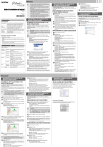
Lien public mis à jour
Le lien public vers votre chat a été mis à jour.